Selasa, 05 November 2013
Situs Edit Foto Online - Mengedit foto sekarang semakin lebih mudah, jika sebelumnya sudah diulas Aplikasi Edit Foto
sekarang Anda akan mengetahui situs-situs apa saja yang bisa untuk
editor foto. Jika anda suka berfoto mungkin anda sering kali menemukan
hasil yang kurang memuaskan dan tidak sesuai keinginan karena itu cara mengatasi agar
foto tampak lebih cantik dan menarik perlu melakukan editing agar
sesuai keinginan dan biasanya di dibutuhkan software seperti fotosop dan
lainnya. Hanya saja bagi mereka yang kurang paham menjalankan aplikasi
seperti itu terkadang membingungkan, dan dibutuhkan waktu untuk belajar.
Edit Foto Online menjadi
solusi terbaik bagi anda yang ingin mempercantik sebuah foto, dengan
sedikit langkah mudah anda sudah bisa mendesain atau membuat foto anda
akan lebih cantik dilihat. Cara menggunakan edit foto online tidaklah
susah karena sudah dilengkapi tool yang mudah dipahami cara
penggunaannya.
Saat ini sudah banyak aplikasi online atau situs yang berfungsi untuk melakukan edit foto online
lewat internet dan caranya pun sangat mudah dibandingkan menggunakan
software yang harus di instal terlebih dahulu di komputer. Hal yang
lebih menarik, menggunakan online photo editor, tidak dibutuhkan
keahlian khusus layaknya edit foto seperti potosop dll.
Berikut ini kumpulan Situs Edit Foto Online
1. Photofunia
Photofunia menyediakan berbagai macam bingkai cantik yang bisa anda pilih untuk menempatkan foto anda di dalamnya.
Photofunia menyediakan berbagai macam bingkai cantik yang bisa anda pilih untuk menempatkan foto anda di dalamnya.
2. Faceinhole
Dengan layanan ini anda bisa memasang foto muka anda pada berbagai pose figur para tokoh favorit anda dan hasilnya bisa langsung dishare ke beberapa situs social network.
Dengan layanan ini anda bisa memasang foto muka anda pada berbagai pose figur para tokoh favorit anda dan hasilnya bisa langsung dishare ke beberapa situs social network.
3. Pizap
Dengan PIZAP kita bisa melakukan banyak hal untuk mengedit foto kita termasuk menambah efek-efek yang gokil dan pasti keren. Cocok sekali bila hasilnya mau diprint atau dipasang di facebook.
Dengan PIZAP kita bisa melakukan banyak hal untuk mengedit foto kita termasuk menambah efek-efek yang gokil dan pasti keren. Cocok sekali bila hasilnya mau diprint atau dipasang di facebook.
4. Fakemagazinecover
Apabila anda mempunyai fantasi menjadi model majalah maka situs ini cocok karena disediakan template cover majalah di mana anda bisa ada di dalamnya.
Apabila anda mempunyai fantasi menjadi model majalah maka situs ini cocok karena disediakan template cover majalah di mana anda bisa ada di dalamnya.
5. Hairmixer
Bisa dicoba bila anda ingin meniru atau berganti model rambut, silahkan dipilih mau model rambut yang seperti apa yang akan anda terapkan pada foto. Sehingga bisa menilai model rambut yang paling sesuai dengan anda.
Bisa dicoba bila anda ingin meniru atau berganti model rambut, silahkan dipilih mau model rambut yang seperti apa yang akan anda terapkan pada foto. Sehingga bisa menilai model rambut yang paling sesuai dengan anda.
6. Be Funky
Be funky ini salah satu favorit saya karena efek yang tersedia lumayan banyak dan ada salah satu fiturnya yang memungkinkan membuat foto anda jadi nampak seperti kartun.
Be funky ini salah satu favorit saya karena efek yang tersedia lumayan banyak dan ada salah satu fiturnya yang memungkinkan membuat foto anda jadi nampak seperti kartun.
7. Pic Joke
Disediakan berbagai macam template foto yang bisa anda terapkan pada foto anda layaknya pada photofunia.
Disediakan berbagai macam template foto yang bisa anda terapkan pada foto anda layaknya pada photofunia.
8. Gross Out
Ini juga bagus, tapi jangan kaget yah kalau masuk ke situsnya akan ada pemandangan yang seram hehe..
Ini juga bagus, tapi jangan kaget yah kalau masuk ke situsnya akan ada pemandangan yang seram hehe..
9. Makemebabies
Make me babies adalah situs layanan edit foto online yang memprediksi seperti apakah bayi yang akan dimiliki oleh seorang pasangan
Make me babies adalah situs layanan edit foto online yang memprediksi seperti apakah bayi yang akan dimiliki oleh seorang pasangan
Daftar situs edit foto online yang juga bisa anda coba :
1. PicJoke.com
2. Festisite.com
3. FakeMagazineCover.com
4. HairMixer.com
5. PhotoFunia.com
6. FaceInhole.com
7. PiZap.com
8. GetGrosseDout.com
9. Pixenate.com
10. MakemeBabies.com
11. Blingee.com
12. BeFunky.com
2. Festisite.com
3. FakeMagazineCover.com
4. HairMixer.com
5. PhotoFunia.com
6. FaceInhole.com
7. PiZap.com
8. GetGrosseDout.com
9. Pixenate.com
10. MakemeBabies.com
11. Blingee.com
12. BeFunky.com
Sumber: http://terbaru-terbaik.blogspot.com/2012/11/situs-edit-foto-online.html
 home
home



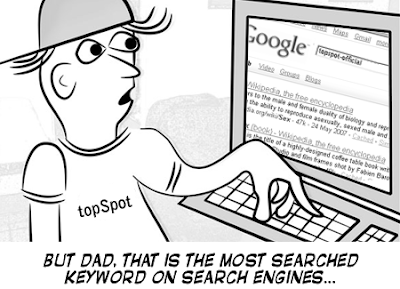

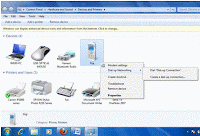
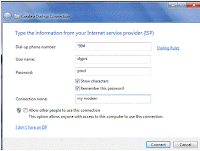














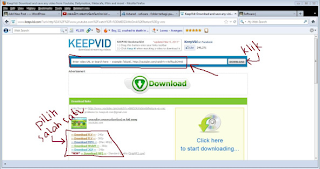

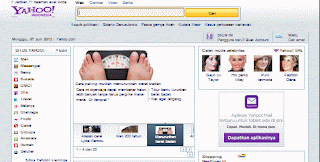

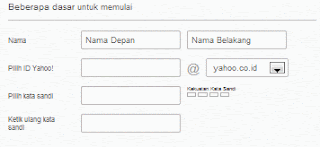




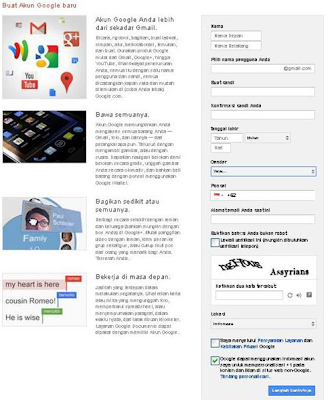
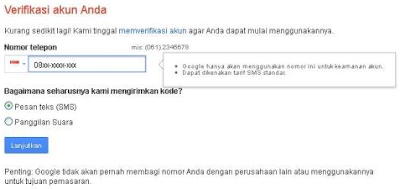



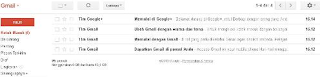

 Home
Home